IPhoneでCookieを削除およびクリアする方法
知っておくべきこと
- Safariの閲覧履歴とCookieをクリアするには、 設定 > サファリ > 明確な履歴とウェブサイトデータ.
- クッキーの場合のみ、 設定 > サファリ > 高度 > ウェブサイトデータ >選択 消去 また すべてのウェブサイトデータを削除する > 今すぐ削除.
- Chromeでは、 クロム > (...) > 設定 > プライバシー > 閲覧履歴データの消去 > クッキー、サイトデータ > 閲覧履歴データの消去 > 閲覧履歴データの消去.
この記事では、iPhoneでCookieをクリアする方法について説明します。 手順はSafariおよびChromeWebブラウザに適用されます。
Safariの閲覧履歴とCookieをクリアする方法
デフォルトからCookieを削除するためのいくつかのオプションがあります SafariWebブラウザ iPhoneで。 Web履歴とCookieを同時に削除したり、Cookieのみを削除したり、特定のWebサイトのCookieを削除したりできます。
次の手順に従って、ブラウザの履歴を含むすべてのWebサイトデータをiPhoneのSafariから削除します。
iPhoneを開く 設定 アプリ、下にスクロールして、 サファリ。
選択する 明確な履歴とウェブサイトデータ.
-
選択の確認を求められたら、 明確な履歴とデータ アクセスしたWebサイトのログとSafariブラウザ用に保存されているCookieを削除します。
履歴とデータをクリアしても、オートフィル情報は変更されません。
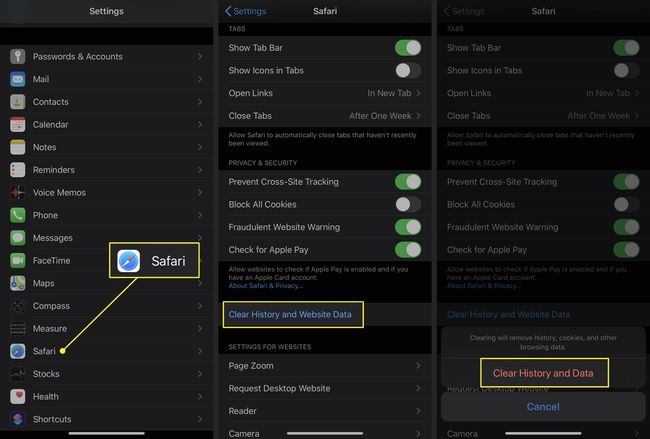
Safariの設定中に、オンにすることができます クロスサイトトラッキングを防止する. オンにすることもできます すべてのCookieをブロックする、ただし、これにより一部のWebサイトが正しく機能しなくなる可能性があります。
完了したら、設定アプリを閉じます。
Safariブラウザの履歴を保存しながらCookieを削除する方法
iPhoneからCookieをクリアするためにブラウザの履歴を削除する必要はありません。 特定のWebサイトのCookieのみを削除したり、Cookieを削除したりすることもできます。 すべてのCookieを削除したら、Webサイトに再度ログインする必要があります。 特定のWebサイトで問題が発生した場合は、そのWebサイトのデータを削除してください。
iPhoneを開く 設定 アプリと選択 サファリ.
選択する 高度.
-
選択する ウェブサイトデータ. SafariブラウザアプリにCookieを保存したすべてのWebサイトのリストが表示されます。 この画面からすべてのCookieをクリアするか、削除する特定のCookieを選択できます。
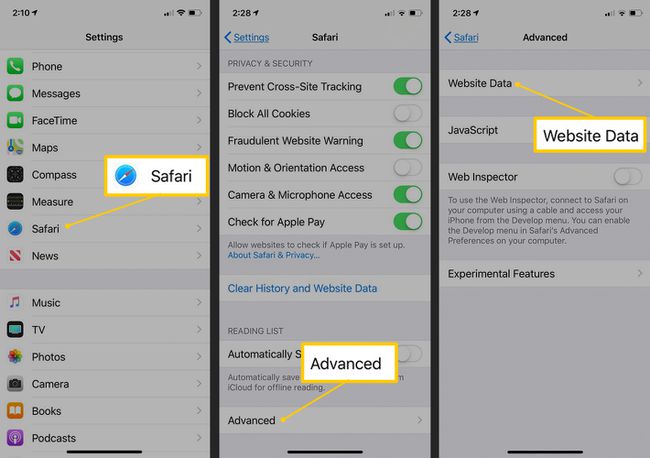
ウェブサイトのデータメニューから個々のCookieをクリアするには、リスト内の任意のウェブサイトを左にスワイプして、 消去.
-
リスト内のすべてのWebサイトを削除するには、 すべてのウェブサイトデータを削除する タップして確認します 今すぐ削除.
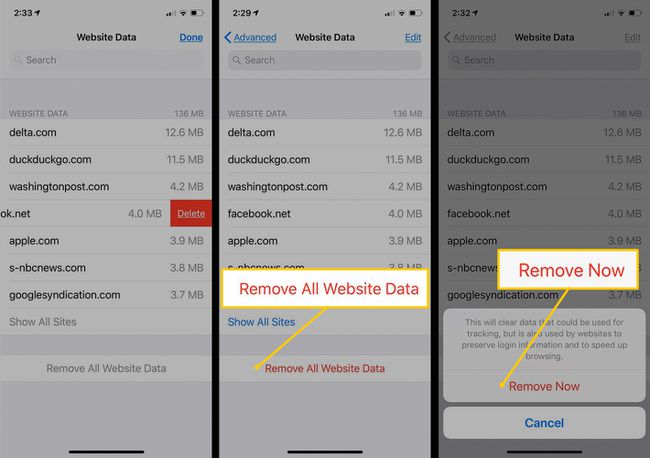
[ウェブサイトデータ]画面には、数百(または数千)のウェブサイトが表示される場合があります。 特定のWebサイトを探している場合は、検索フィールドを使用して検索してください。
ChromeアプリでCookieをクリアする方法
NS GoogleChromeブラウザ アプリは、iPhone用のデフォルトのSafariブラウザの代替です。
Chromeに保存されているCookieを削除する方法は次のとおりです。
の中に クロム アプリ、タップ ... メニューアイコン(画面の右下隅にある3つの水平ドット)。
-
選択する 設定 > プライバシー.
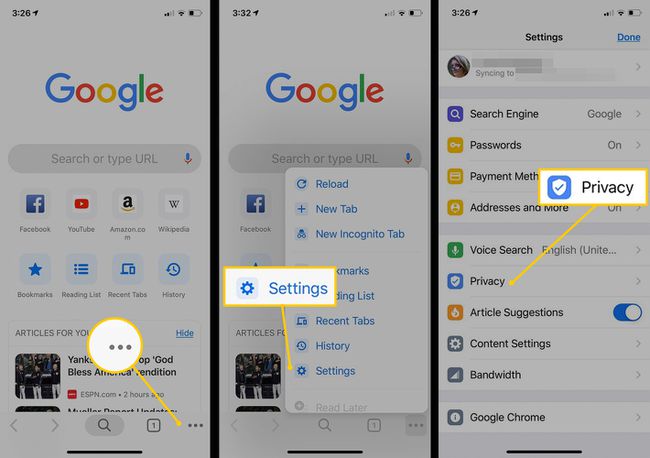
選択する 閲覧履歴データの消去.
選択する クッキー、サイトデータ、次に選択します 閲覧履歴データの消去.
-
Chromeアプリの閲覧データを消去することを確認するには、 閲覧履歴データの消去.
![iOS設定の[閲覧データ]ボタンをクリアする](/f/6ee6d80e95466c756452c3a1e07156c8.jpg)
